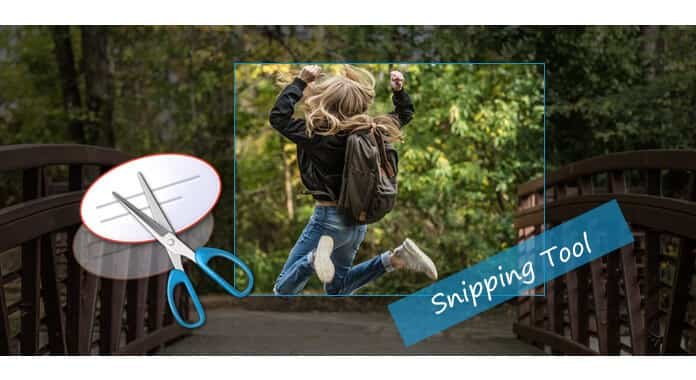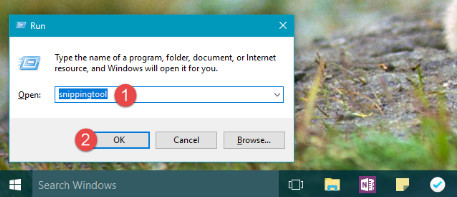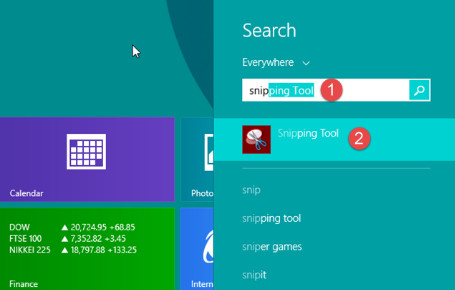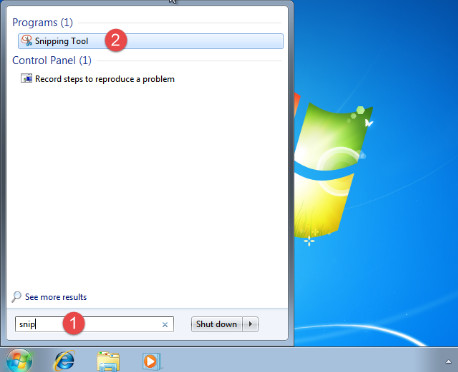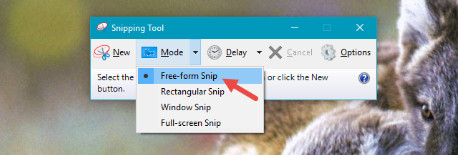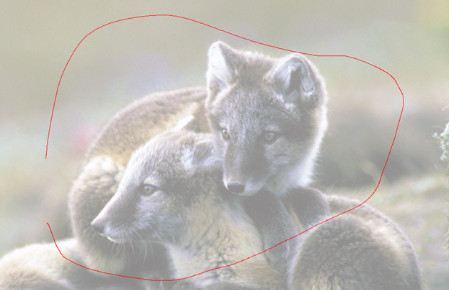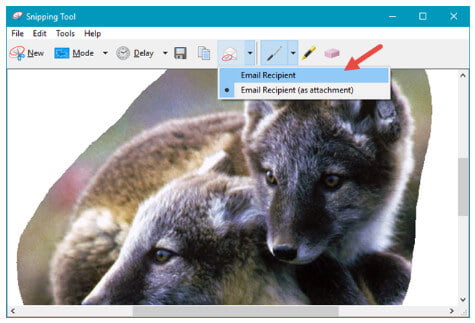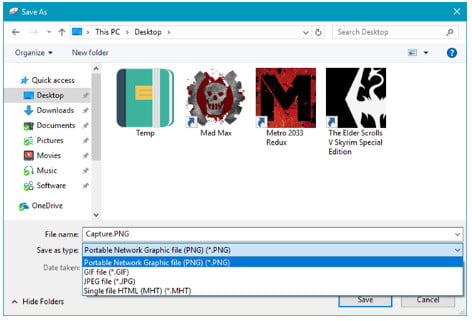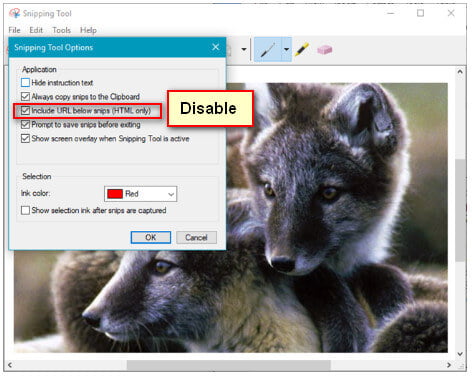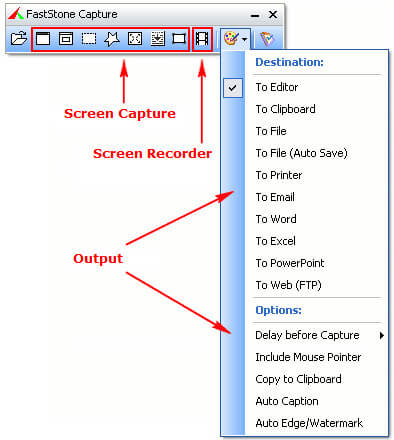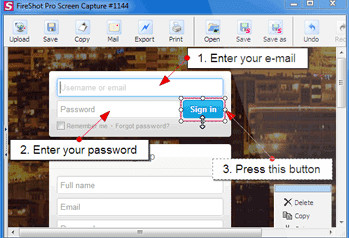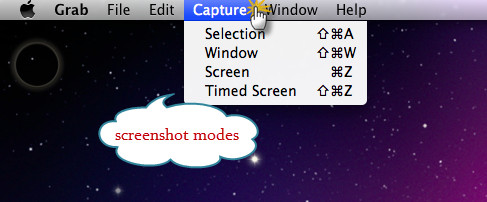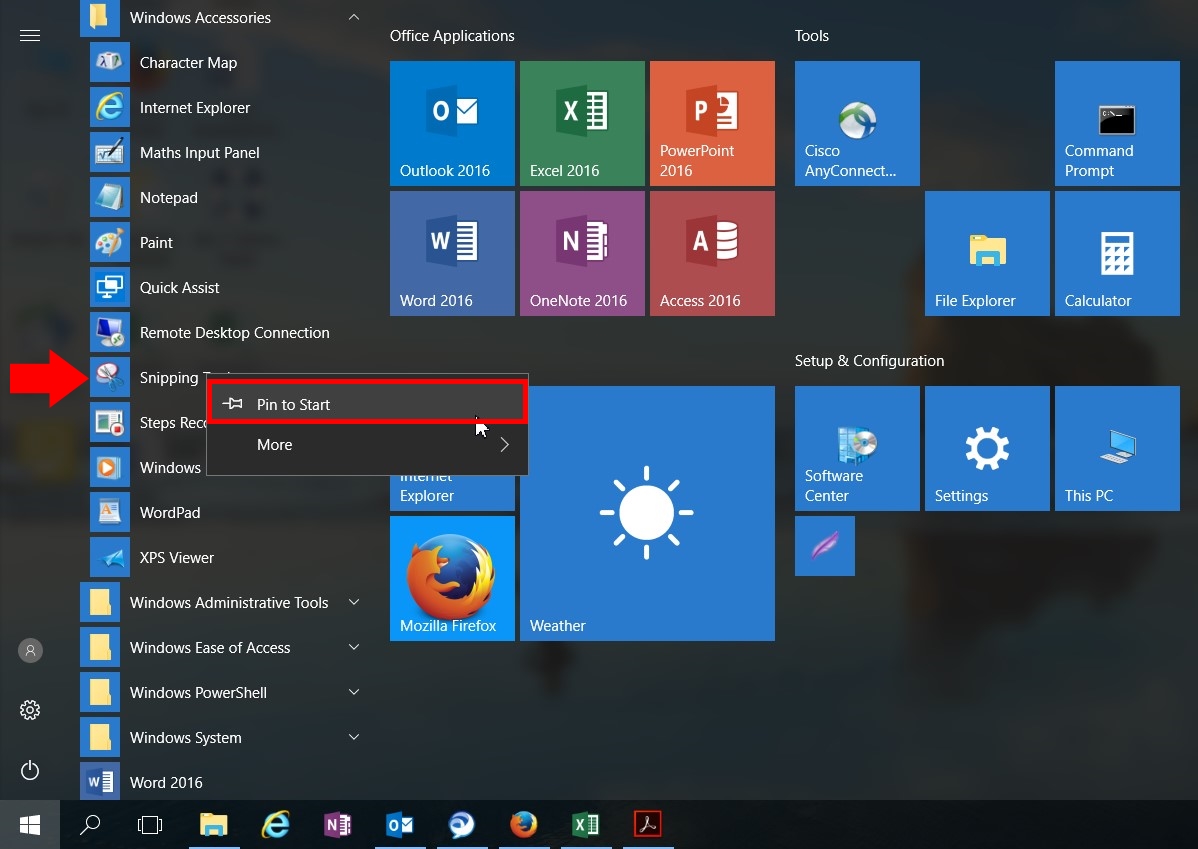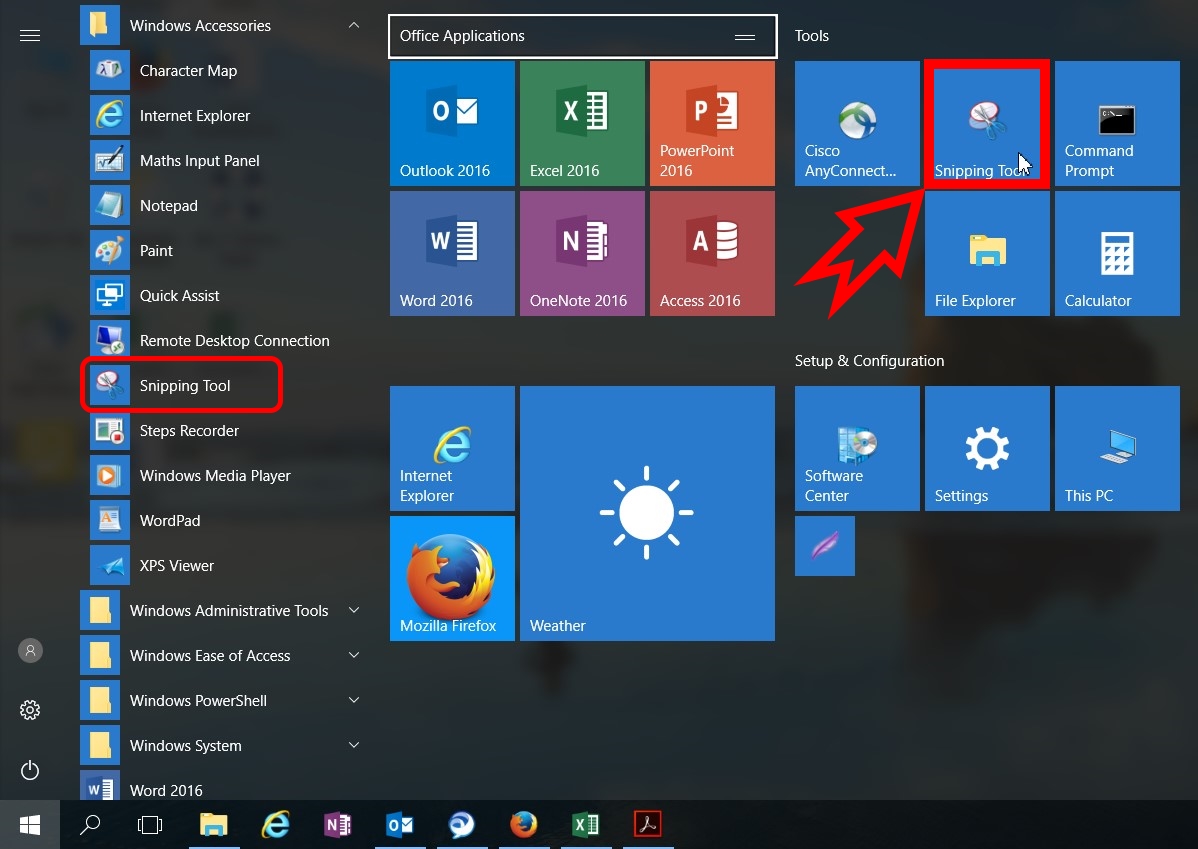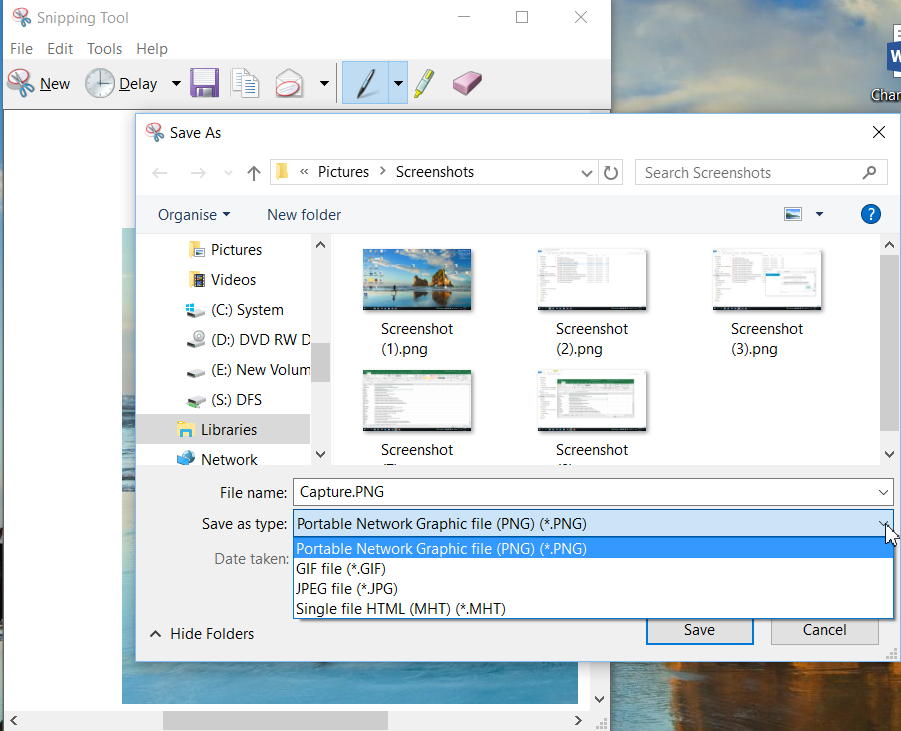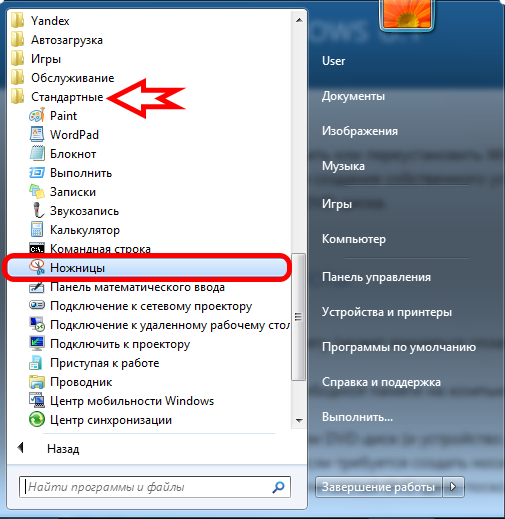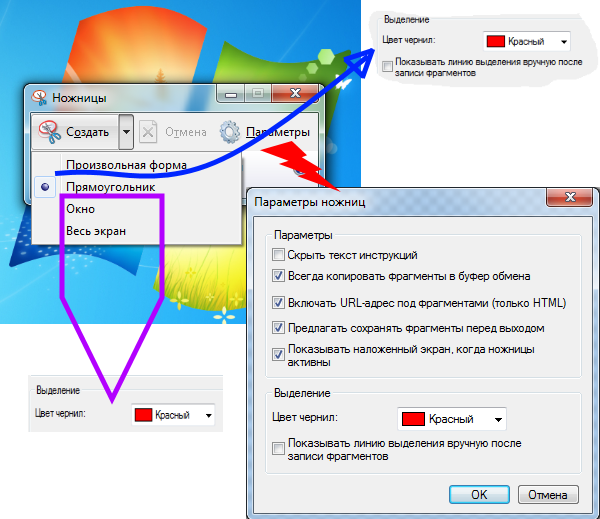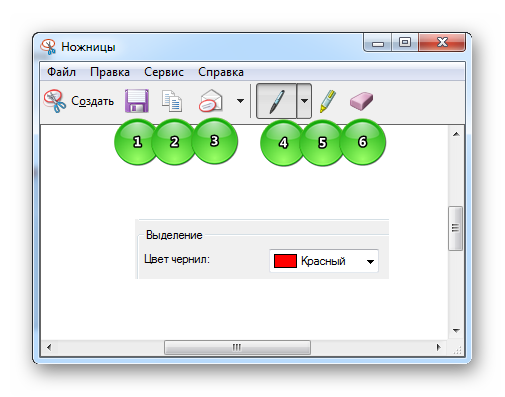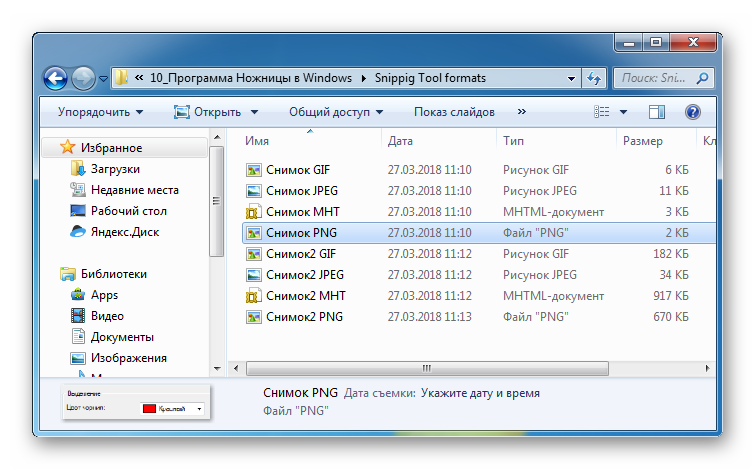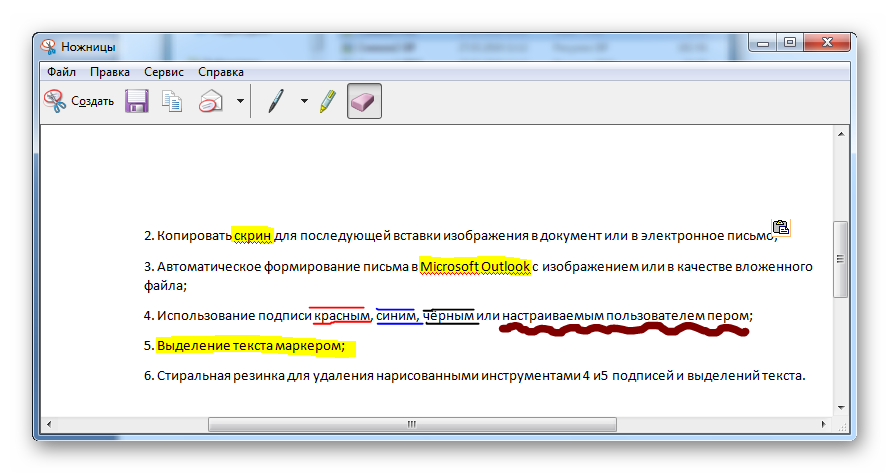Snipping tool windows 10 что это
Использование приложения «Ножницы» для захвата снимков экрана
С помощью снимков можно копировать слова или изображения со всего экрана ПК или его части. Используйте приложение «Ножницы», чтобы вносить изменения, добавлять заметки, а также сохранять и отправлять снимки.
Поддерживаются следующие типы фрагментов:
Фрагмент свободной формы
Нарисуйте любую фигуру вокруг объекта пальцем, мышью или пером планшета.
Обведите указатель вокруг объекта, чтобы образовать прямоугольник.
Выберите окно, которое требуется захватить, например диалоговое окно.
Захват всего экрана.
После того как снимок экрана сделан, он автоматически копируется в окно приложения «Ножницы», где его можно изменить, сохранить и отправить.
Открытие приложения «Ножницы»
Выберите Начните, введите инструмент «Обрезка»,а затем выберите в результатах инструмент «Обрезка».
Нажмите клавишу Windows + SHIFT + S.
Для Windows 8.1 или Windows RT 8.1
Выберите Начните, а затем введите в поле поиска инструмент «Обрезка», а затем выберите в списке результатов инструмент «Прик сожаление».
Работа со снимками экранов
После запуска приложения «Ножницы» выберите одну из указанных ниже функций для создания и обработки снимков экрана.
В инструменте «Snipping» выберите Режим. В более ранних версиях Windows рядом с кнопкой «Новое» выберите стрелку. После этого при выборе типа фрагмента экран будет немного серым. После выбора любого элемента на экране выберите область экрана, которую требуется захватить.
После запуска приложения «Ножницы» откройте меню, снимок которого вам нужен. В Windows 7 нажмите клавишу ESC, прежде чем открывать меню.
Нажмите клавиши CTRL + PRTSCN. После этого весь экран становится серым.
Выберите Режимили в более ранних Windows выберите стрелку рядом с кнопкой «Новое». Выберите тип фрагмента, а затем выберите область снимка экрана, который вы хотите захватить.
После захвата фрагмента можно делать подписи или рисовать на нем или вокруг него, нажав на кнопку Перо или Маркер. Выберите Ластик, чтобы удалить нарисованные линии.
После захвата фрагмента нажмите кнопку Сохранить фрагмент.
В окне «Сохранение файла» введите имя файла, а также выберите расположение и тип файла, после чего нажмите кнопку Сохранить.
При захвате фрагмента из окна браузера и сохранении его в виде HTML-файла под фрагментом появляется URL-адрес. Чтобы предотвратить появление URL-адреса:
В приложении «Ножницы» нажмите кнопку Параметры.
Вокне «Параметры Ножниц» снимите флажок Включать URL-адрес под фрагментами (только HTML) и нажмите кнопку ОК.
После захвата фрагмента нажмите стрелку рядом с кнопкой Отправить фрагмент, а затем выберите вариант из списка.
Snipping Tool Download / Учебное пособие и его альтернативы
«Мой ярлык Snipping Tool исчез с моего компьютера с Windows 10 без причины. Должен ли я загрузить его снова, чтобы использовать?»
«Я запускаю Snipping Tool на своем компьютере с Windows 7, но не знаю, как его использовать, чтобы сделать снимок экрана активного окна? Есть ли учебное пособие или горячие клавиши, которые помогут мне использовать Snipping Tool?»
Часть 1. Snipping Tool скачать
В Windows 10 : Нажмите кнопку «Пуск», введите «инструмент для резки» в поле поиска на панели задач, а затем выберите «инструмент для резки» из списка результатов.
В Windows 8.1 / Windows RT 8.1 : Проведите пальцем от правого края экрана, нажмите «Поиск» (или, если вы используете мышь, наведите указатель на правый нижний угол экрана, переместите указатель мыши вверх, а затем нажмите «Поиск»), введите «инструмент для резки» в поле поиска, а затем выберите «инструмент для резки» из списка результатов.
В Windows 7 : Нажмите кнопку «Пуск», затем введите «snipping too» l в поле поиска, а затем выберите «Snipping Tool» из списка результатов.
В Windows Vista : Нажмите кнопку «Пуск» на панели задач Windows> «Все программы»> «Стандартные»> нажмите «Snipping Tool», чтобы запустить Snipping Tool в Windows Vista.
Если вы удалили Snipping tool со своего компьютера, вы можете переустановить его, не загружая.
Нажмите «Пуск»> «Панель управления»> «Программы»> «Включить или отключить функции Windows»> Прокрутите вниз, чтобы отметить «Дополнительные компоненты планшетного ПК», чтобы включить его. После этого вам нужно перезагрузить компьютер, чтобы запустить это программное обеспечение на вашем компьютере.
Часть 2. Как использовать Snipping Tool
Snipping Tool поможет вам делать скриншоты бесплатно в четырех видах:
Примечание: Выберите окно, например окно браузера или диалоговое окно, чтобы сделать снимок экрана.
Полноэкранный фрагмент: Сделайте скриншот для всего экрана.
Шаг 1 Выберите режим
Выберите режим после запуска Snipping Tool из четырех типов, щелкнув мышью, чтобы начать копирование.
Шаг 2 Сделайте снимок экрана
После выбора режима вы можете сделать снимок экрана в интерфейсе.
Шаг 3 Отредактируйте скриншот.
После этого снимок экрана отобразится в окне редактирования для дальнейшего редактирования. Здесь вы можете выбрать «Перо», «Выделение», чтобы перетащить части, которые вы хотите выделить, или «Ластик», чтобы удалить нарисованные линии.
Шаг 4 Сохраните скриншот
После того, как все настройки выполнены, вы можете нажать «Сохранить фрагмент», чтобы сохранить его в формате PNG, GIF, JPG или HTML.
Советы: 1. если вам не удобно использовать мышь для выбора режимов перехвата, то вы можете попробовать горячие клавиши, чтобы использовать сочетания клавиш для выбора режима.
| Горячие клавиши | Снайперская акция |
|---|---|
| Alt + M | Выберите режим обрезки |
| Alt + N | Создать новый фрагмент в том же режиме, что и последний |
| Shift + клавиши со стрелками | Переместите курсор, чтобы выбрать прямоугольную область отсечения |
| Alt + D | Задержка захвата на 1-5 секунд (только для Windows 10) |
| Ctrl + C | Скопировать снип в буфер обмена |
| Ctrl + S | Сохранить снайпер |
2. Когда вы делаете снимок экрана из браузера и сохраняете его в формате HTML, URL-адрес появится под фрагментом кода. Если вы хотите удалить URL-адрес, нажмите «Параметры»> снимите флажок «Включить URL-адрес ниже фрагментов (только HTML)»> «ОК», чтобы удалить его.
Часть 3. Альтернативы ножницам
Из приведенного выше описания вы, возможно, знаете, что Snipping Tool прост в использовании, но он по-прежнему получает некоторые проблемные отчеты от своих пользователей, например, Snipping Tool всегда не запускается в Windows 10, ярлыки иногда недоступны, Snipping Tool не хватает в более продвинутой возможности делать скриншоты и т. д. Так что здесь мы представим аналогичное программное обеспечение для Snipping Tool.
Платформа : Windows 10/8/7 / Vista / XP
FastStone Capture это мощный инструмент захвата экрана. Этот инструмент предназначен только для компьютера с Windows.
1. Он может захватывать окна, объекты, меню, полный экран, прямоугольные / произвольные / фиксированные области, а также прокручивать окна / веб-страницы.
2. Вы можете отправить снимки в редактор, файл, буфер обмена, принтер, электронную почту, документ Word / PowerPoint или загрузить их на свой веб-сайт.
3. Снимок изображения совместим с инструментами редактирования, включая аннотирование (тексты, линии со стрелками, выделения), изменение размера, обрезка, повышение резкости, нанесение водяных знаков, применение краевых эффектов и многое другое.
4. Вы можете сохранить скриншот в форматах BMP, GIF, JPEG, PCX, PNG, TGA, TIFF и PDF.
FireShot это программа для просмотра веб-страниц в Интернете, которая делает снимок страницы браузера Chrome / Firefox, Opera и IE.
1. Это онлайн-инструмент для отслеживания, основанный на плагине для браузера Chrome, для сохранения изображения в формате PNG, JPEG или GIF, BMP и PDF (Pro версия).
2. Вы можете вырезать всю страницу, видимую часть или выделение, чтобы сделать снимок экрана для веб-страницы.
3. Pro версия поддерживает несколько функций редактирования, таких как изменение размера, обрезка, выделение, размытие или удаление нужных элементов.
4. Pro версия позволяет загружать скриншот в Facebook, Twitter, Flickr, отправлять по электронной почте, копировать в буфер обмена.
1. Он предоставляет различные режимы, такие как «Выбор», «Окно», «Экран» и «Временный экран», чтобы вы могли получить изображение.
2. Он имеет простой интерфейс, чтобы вы могли использовать как Windows Snipping Tool.
3. Снимок экрана, снятый этим инструментом, будет сохранен как TIFF, и вам придется изменить формат изображения в режиме предварительного просмотра.
Чтобы узнать больше об использовании этого инструмента для Mac, вы можете обратиться к этому сообщению: Как распечатать экран на Mac.
В этой статье рассказывается о том, как использовать Snipping Tool в Windows 10/8/7 / Vista и устранить некоторые проблемы, связанные с ним, а также показаны заменители этого инструмента. Получите, какие детали вам нужны для решения проблем.
Что вы думаете об этом посте.
Рейтинг: 4.8 / 5 (на основе рейтингов 135)
13 января 2020 года 10:10 / Обновлено Дженни Райан в Скриншот
В этом посте вы можете узнать, как делать скриншоты на вашем iPhone iPad.
Вам трудно использовать телефон Samsung, чтобы делать скриншоты? Просто посмотрите на решения в этой статье.
Получить последнюю версию нового компьютера Dell? Затем изучите базовые навыки, чтобы делать скриншоты на Dell.
Авторские права © 2021 Aiseesoft Studio. Все права защищены.
Как найти и использовать Snipping Tool в Windows 10
Вы задаетесь вопросом, как сделать скриншоты в Windows 10? Microsoft принесла много изменений с Windows 10. Захват скриншотов также является одним из таких изменений. Ранее использовавшиеся методы все еще существуют, но теперь гораздо проще делать скриншоты с Ножницы в Windows 10, Многие люди даже не слышали название этого инструмента. Некоторые даже не уверены как найти Снайперский инструмент в Windows 10, Именно поэтому мы решили создать эту статью, чтобы помочь вам ознакомиться с этим замечательным инструментом. В этом руководстве мы расскажем вам о различных способах открытия инструмента Snipping и о том, как его использовать, а также о его других функциях. Но прежде чем мы начнем, давайте немного ознакомимся с Snipping Tool в Windows 10.
Все время от времени, если не ежедневно, мы все должны работать с изображениями. Делать скриншоты в более ранних версиях Windows ОС, был немного длительный процесс. Вы должны были нажать PrtScn, затем открыть Paint и вставить скриншот из буфера обмена, а затем сохранить его. Весь этот процесс был трудоемким. Windows XP была безусловно самой успешной операционной системой Microsoft, и следовать всему этому процессу было единственным выбором для нее делать скриншоты. Вот почему и когда Microsoft решила создать Snipping Tool. Windows операционные системы после Windows ХР, у всех был Снайперский инструмент.
Да, многие из нас до сих пор не слышали об этом классном инструменте, но он был с нами гораздо больше лет, чем мы ожидали. Режущий инструмент был представлен в 2005 году, на Windows XP Tablet PC Edition, и он был включен в Windows Vista и все Windows ОС после этого. Это означает, что, если вы искали ссылку для скачивания Snipping Tool, в этом нет необходимости. Это уже там. Перед тем, как начать снимать экран с помощью инструмента Snipping в Windows 10, давайте посмотрим, как его открыть.
Как открыть Snipping Tool в Windows 10
Вы, наверное, задаетесь вопросом, где находится Snipping Tool в Windows 10, верно? Нет, это не скрыто. На самом деле его очень легко найти и открыть. Проверьте шаги ниже.
1. Из Кортаны
Самый простой и быстрый способ запустить приложение в Windows 10 – это поиск через Кортану. Просто зайдите в Cortana на панели задач, введите Snipping Tool и нажмите Enter. Снайперский инструмент откроется через секунду.
Многие люди все еще привыкли к AI Assistant Cortana и предпочитают открывать приложения по-старому, то есть из меню «Пуск». Меню «Пуск» содержит все приложения и их ярлыки. Снайперский инструмент тоже там указан. Просто зайдите в меню «Пуск» и разверните Windows Аксессуары. Вы найдете снайперский инструмент здесь.
3. От запуска
Доступ к любому приложению или программе через Run также является обычным способом. Просто откройте Run из меню Пуск или нажав вместе Windows клавиша с логотипом + R. Чтобы открыть Snipping Tool, введите «snippingtool» в окне «Выполнить» и нажмите «ОК».
4. Из командной строки
Много раз, когда мы запускаем некоторые команды в окне командной строки, мы хотим сделать снимок экрана. Что ж, хорошо, что вы также можете получить доступ к инструменту Snipping Tool из командной строки. Просто введите «snippingtool.exe» и нажмите Enter. Этот метод также полезен, когда вы находитесь в режиме восстановления и хотите сделать там скриншоты. Командная строка доступна на экране восстановления, то есть вы также можете открыть Snipping Tool.
5. От Windows PowerShell
Ножницы можно открыть из Windows PowerShell также. Просто введите «snippingtool» и нажмите Enter.
6. Из Проводника
Как и любая другая программа, Snipping Tool можно открывать с места. Открыть свой Windows Окно проводника и следуйте по этому пути –
Локальный диск (C :)> Windows > Система 32
Теперь найдите Snipping Tool и откройте его. Если вы хотите создать ярлык, вы можете сделать это здесь. Просто щелкните правой кнопкой мыши на Snipping Tool и выберите Create Shortcut. Используя это, Windows 10 ярлык Snipping Tool будет создан на вашем рабочем столе.
Таким образом, это были способы открыть Snipping Tool в Windows 10. Теперь давайте узнаем, как его использовать.
Windows 10 Особенности ножниц
Если вы использовали Snipping Tool в более ранних версиях Windows Операционная система, вы найдете его на Windows 10 с небольшим изменением. Теперь в нем есть кнопки Mode и Delay. Что делают эти кнопки? Давайте узнаем об этом, наряду со всеми остальными функциями Snipping Tool в Windows 10.
Когда вы откроете Snipping Tool, вы увидите 5 кнопок на нем. Давайте узнаем об этих кнопках и о том, что они делают.
1. Новый
Кнопка «Новый» означает создание нового снимка экрана. Нажав на нее, вы можете выбрать область экрана, которую вы хотите захватить.
2. Режим
Кнопка «Режим» относится к различным режимам создания скриншота с помощью этого инструмента. Когда вы нажмете на нее, вы увидите 4 варианта на выбор. Вот что они имеют в виду –
3. Задержка
Кнопка задержки – еще одна новая функция, добавленная в Snipping Tool в Windows 10. При нажатии на эту кнопку открывается 6 вариантов выбора. Задержка не выбрана по умолчанию. Теперь, чтобы лучше понять назначение этой функции, давайте предположим, что вы выбрали «3 секунды». Выбрав его, как обычно, чтобы сделать снимок экрана, вы либо нажимаете «Создать», либо выбираете любую опцию в режиме. Теперь, когда вы нажимаете «Создать» или параметр в «Режиме», инструмент позволит вам выбрать область для захвата после задержки в 3 секунды. Эта функция может быть полезна, если вы хотите сделать снимок экрана с опциями правой кнопки мыши какой-либо программы и т. Д. Задержка дает вам время для выполнения действия и достижения ситуации, которую вы хотите запечатлеть.
4. Отмена
Кнопка Отмена предназначена для отмены процесса скриншота, когда инструмент позволяет выбрать область для захвата. Нажав на нее, вы отменяете процесс и возвращаетесь к главному экрану Snipping Tool.
5. Варианты
При нажатии на кнопку «Параметры» открывается небольшое диалоговое окно с различными настройками для выбора и отмены выбора. Вы также можете изменить цвет чернил, который используется для отображения отмеченной области при выборе области для захвата.
Как делать скриншоты используя Snipping Tool в Windows 10
Делать скриншоты с помощью Snipping Tool очень просто. Теперь мы расскажем, как сделать снимок экрана с помощью Snipping Tool, шаг за шагом.
Шаг 1. Нажмите на Новый для режима Прямоугольник Snip (по умолчанию). Вы также можете выбрать любой режим обрезки из режима.
Шаг 2. Теперь выберите область с помощью мыши. В случае Window Snip, выберите окно. Этот шаг будет пропущен, если вы выбрали полноэкранный режим Snip.
Шаг 3. После того, как вы выбрали область, Snipping Tool покажет вам захваченный скриншот.
Шаг 4 Если вы не удовлетворены этим и хотите снова сделать снимок экрана, просто нажмите New. Вы также можете редактировать свой скриншот отсюда. Чтобы сохранить скриншот, перейдите в «Файл» и выберите «Сохранить». Скриншот будет сохранен в вашей библиотеке изображений, в папке Screenshots.
Делать скриншоты с Ножницы в Windows 10 очень легко. Надеюсь, мы смогли помочь вам понять этот инструмент. Если у вас есть какие-либо вопросы по этому поводу, пожалуйста, укажите в комментариях ниже.
Проверьте также: Как сделать снимок экрана в Galaxy Note 8
Программа Ножницы в Windows
Иногда самый простой способ сделать копию изображения с экрана монитора – это сделать скриншот. Программа «Ножницы» или в англоязычных версиях операционных систем «Snipping Tool» предназначена для продуманного подхода к решению поставленных задач. Утилита поможет пользователю сделать снэпшот всего дисплея или отдельно открытого окна/приложения. Можно вырезать и сохранять изображения в качестве вставки в документ/электронное письмо или в качестве отдельных файлов, как прямоугольной формы, так и в произвольной. Как скачать Сниппинг Тул для компьютера и стоит ли это делать, рассмотрено в данном материале.
Детально о программе Ножницы
Разработка команды Microsoft представляет собой встроенный бесплатный инструмент для фиксации изображения на экране персонального компьютера. Многие пользователи даже не подозревают о наличии у себя такого полезнейшего инструмента. Как найти Snipping Tool на своём ПК и как им пользоваться?
Snipping Tool for Windows 10
Где найти утилиту
Утилита экранные ножницы находится в папке «Windows Accessories» вместе с другими полезными программами, которые могут обеспечить более продуктивную работу пользователя.
Нажав на искомую утилиту правой кнопкой мыши, появится возможность прикрепить Snipping Tool к окну инструментов быстрого доступа.
«Pin to Start»
Теперь поиск и запуск программы для фиксации изображения или части его будет у пользователя всегда под рукой.
Как работать с Ножницами
После запуска программы-помощника, открывается небольшое окошко «Ножниц» с подсказкой для начала работы по фиксированию изображений с экрана монитора персонального компьютера. Окошко можно перемещать по экрану по своему усмотрению.
Прежде чем приступить к процессу Snapshot, стоит выбрать метод скриншотирования.
Четыре варианта Сниппов:
Возможность отсрочки фиксации в диапазоне от одной до пяти секунд.
Традиционная вкладка «Options/Настройки» для включения/выключения тех или иных параметров.
Редакция изображения в Snipping Tool
Зафиксировав изображение или часть его, можно приступить к элементарному редактированию:
Сохранение снэпшота
Закончив с редактированием и удовлетворившись конечным результатом, пользователь может сохранить изображение в одном из предложенных форматов (PNG, GPG, GIF, MHT) или отправить по электронной почте, выбрав опцию номер 1.
Папку для сохранения пользователь выбирает для себя сам, а если необходимо незамедлительно вставить полученную картинку в документ или письмо, нужно кликнуть правой кнопкой по рисунку и выбрать действие «Copy/Копировать».
Ножницы для Виндоуз 8
Экранные ножницы – неотъемлемый встроенный инструмент в оболочку операционной системы Wibdows 8. Единственное с чем может столкнуться начинающий пользователь персонального компьютера, так это с отсутствием понятия, как найти Snipping Tool на своей технике.
Самый простой способ найти нужную утилиту – воспользоваться действием «Поиск». В поисковой строке указать ключевые слова «Ножницы» или «Snipping». Далее стоит вынести программу для фиксации изображений Сниппинг Тул в отдельный ярлык на «Рабочий стол».
Ножницы в «Семёрке»
Если искать экранные ножницы через кнопку «Пуск/Start» в поисковой строке, то пользователю стоит знать, что в зависимости от версии операционной системы (Русскоязычная или English version) стоит использовать ключевое слово – «Ножницы» или «Snip» соответственно.
В Виндоуз 7 программа для снэпшотов находится в папке «Стандартные».
Скриншоты в Snipping Tool можно делать четырьмя способами:
После снятия скриншота открывается окно для предварительного просмотра полученного результата с возможностью небольшой редакцией.
Иконки для быстрого доступа:
Освоив элементарные возможности удобного и полезного инструмента Snipping Tool, пользователь иначе взглянет на свой повседневный труд. Офисная работа станет динамичнее, информативнее, творческой, в конце концов.